Kako dodati šum slikama u Photoshopu CS6
Šum na slikama sastoji se od bilo kakve zrnatosti ili teksture koja se javlja. Filtri šuma, kao što je dodatak za Photoshop CS6 Add Noise, proizvode nasumične teksture i zrnatost na slici.
Dijaloški okvir u Adobe Creative Cloud je prozor koji se pojavljuje kada se biraju određene stavke izbornika. Nudi dodatne opcije u obliku padajućih popisa, okna, tekstualnih polja, gumba s opcijama, potvrdnih okvira i gumba koji vam omogućuju promjenu postavki i unos informacija ili podataka prema potrebi. Dijaloške okvire koristite za upravljanje softverom ili dokumentom na različite načine.
Na primjer, kada otvorite novu datoteku, obično koristite dijaloški okvir Otvori za odabir datoteke za otvaranje. Kada spremate datoteku, koristite dijaloški okvir Spremi kao da biste odabrali mjesto za spremanje datoteke, dali ime datoteci i izvršili naredbu Spremi.
Neki dijaloški okviri također uključuju kartice. Ovi dijaloški okviri možda trebaju sadržavati mnoge postavke različitih vrsta koje su organizirane u nekoliko odjeljaka pomoću kartica. Dijaloški okvir obično ima gumb koji izvršava određenu naredbu i gumb koji poništava i zatvara dijaloški okvir bez poduzimanja bilo čega. Ova slika prikazuje uobičajeni dijaloški okvir.
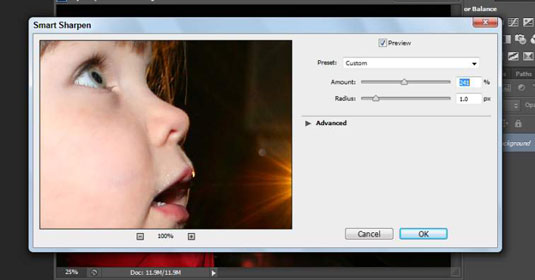
Dijaloški okvir u sustavu Windows nudi istu funkcionalnost kao dijaloški okvir na Macu. Dijaloški okviri obavljaju slične zadatke i uključuju iste elemente za unos ili odabir informacija. Na primjer, evo nekih zadataka koje izvodite pomoću dijaloških okvira:
Spremite novu verziju datoteke.
Odredite opcije ispisa ili postavljanja stranice.
Postavite postavke za softver koji koristite.
Provjerite pravopis teksta u dokumentu.
Otvorite novi dokument.
Ne možete koristiti aplikaciju s kojom radite dok se dijaloški okvir ne zatvori. Kada imate otvoren dijaloški okvir u aplikaciji koju koristite, prozor se pojavljuje na zaslonu. Prije nego što ponovno počnete raditi s aplikacijom, morate zatvoriti dijaloški okvir.
Možete ga zatvoriti odabirom i klikom na gumb (kao što je Spremi ili U redu) kada završite ili klikom na gumb Odustani da biste ga zatvorili bez ikakvih promjena.
Šum na slikama sastoji se od bilo kakve zrnatosti ili teksture koja se javlja. Filtri šuma, kao što je dodatak za Photoshop CS6 Add Noise, proizvode nasumične teksture i zrnatost na slici.
Saznajte kako koristiti Adobe Illustrator CC za izradu neobičnih oblika teksta. Uzmite u obzir nove tehnike za prilagodbu teksta u različitim oblicima.
Naučite kako uvesti fotografije koje se već nalaze na vašem tvrdom disku, kao i nove fotografije iz memorijskih kartica u Adobe Lightroom Classic.
Jednostavan i praktičan način za stvaranje redaka i stupaca teksta pomoću opcija vrste područja u Adobe Creative Suite (Adobe CS5) Illustrator. Ova značajka omogućuje fleksibilno oblikovanje teksta.
Otkrijte kako očistiti crtano skeniranje u Adobe Photoshop CS6 koristeći npr. Threshold alat. Uklonite pozadinske boje i artefakte za savršene crno-bijele slike.
Kada uređujete fotografije i portrete u Photoshopu CC, ispravite efekt crvenih očiju s lakoćom. Ovaj vodič pruža korak po korak upute za učinkovito korištenje alata za ispravanje crvenih očiju.
Otkrijte kako spremiti svoj Adobe Illustrator CS6 dokument u PDF format sa detaljnim koracima i savjetima. Sačuvajte svoje radove i olakšajte dijeljenje s drugima uz PDF format.
Rješavanje rezolucije slike u Photoshopu je ključno za kvalitetu ispisa. U ovom članku pružamo korisne informacije o promjeni razlučivosti slike i savjetima za optimizaciju.
Naučite kako primijeniti transparentnost na SVG grafiku u Illustratoru. Istražite kako ispisati SVG-ove s prozirnom pozadinom i primijeniti efekte transparentnosti.
Nakon što uvezete svoje slike u Adobe XD, nemate veliku kontrolu nad uređivanjem, ali možete mijenjati veličinu i rotirati slike baš kao i bilo koji drugi oblik. Također možete jednostavno zaokružiti kutove uvezene slike pomoću kutnih widgeta. Maskiranje vaših slika Definiranjem zatvorenog oblika […]







